小米手机作为一款备受消费者青睐的智能手机品牌,其设备的性能和稳定性备受关注,为了确保用户可以获得最佳的使用体验,小米手机提供了一些简单的方法来检查设备的硬件情况。通过进入硬件测试模式,用户可以轻松地检查手机的各项功能,包括屏幕、音频、摄像头等。下面将介绍小米手机如何进入硬件测试模式的步骤,帮助用户更好地了解自己的手机。
小米手机进入硬件测试模式步骤
具体方法:
1.解锁小米手机进入后,在手机中选择设置的图标进入。
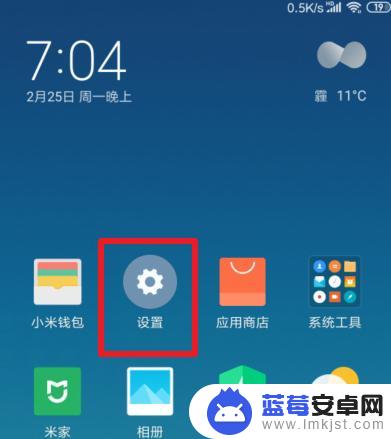
2.进入小米手机的设置列表,我们点击上方的我的设备的选项进入。
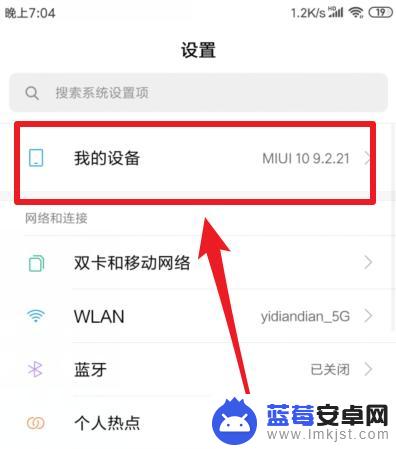
3.点击进入后,可以看到小米手机的参数信息。我们点击下方的全部参数。
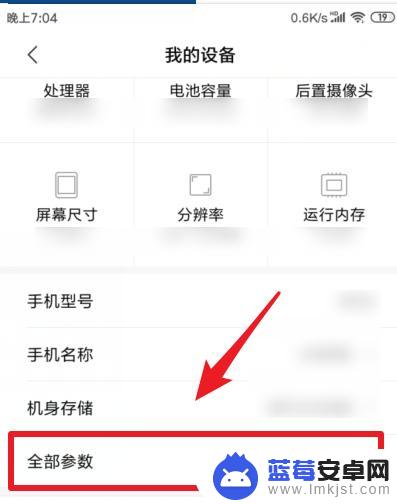
4.点击后,我们一直点击页面的内核版本的选项。
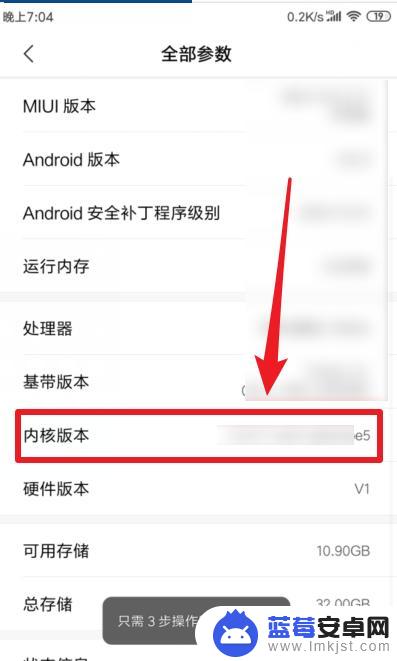
5.点击后,则可以进入到小米手机的硬件检测模式。
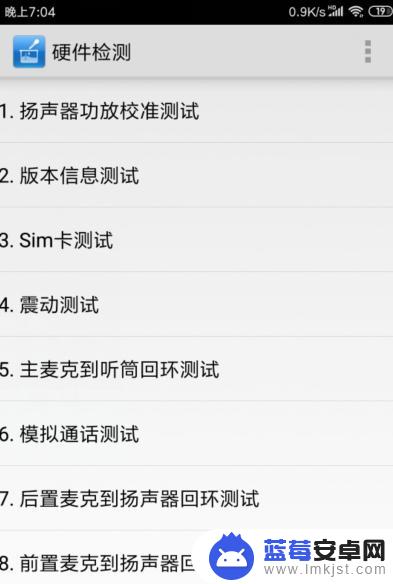
6.这时,点击相关的选项,就可以测试小米手机的硬件是否有故障。
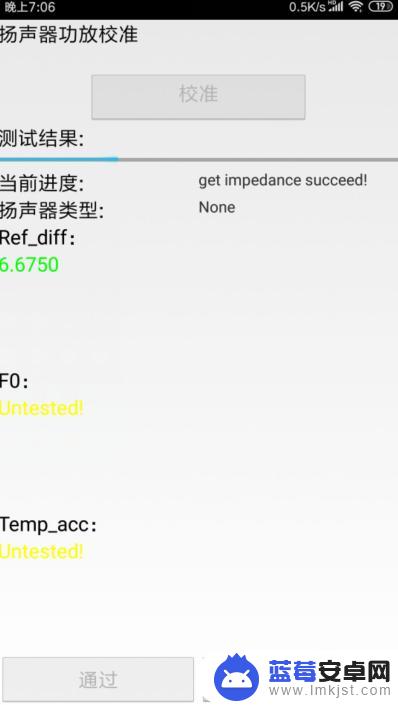
以上是关于如何检查小米手机设备的全部内容,如果有遇到相同情况的用户,可以按照小编的方法来解决。












